
【無料なのに超簡単!!】Beautyplusで写真から人を消してみた!
四季旅インスタグラマーのちひろです。
今回は、人気の観光スポットやインスタ映えスポットであるあるの
「他人が写真に写り込んでしまう」というお悩みを超簡単に解決する方法をお伝えしたいと思います!
もちろん使用するのはBeautyplusのアプリのみ!
無料で簡単に写真に写り込んだ邪魔な人や不要な物を簡単に消すことができちゃうんです♫
これで、日中の人気スポットでもフォトジェニックな写真を投稿できるようになるので、是非マスターしてみてくださいね
1. 無料版:Beautyplusで人を消す方法

これからのシーズン、海やプールに行く予定がある人も多いと思います!
しかし、人気のスポットで誰もいない写真を撮影するのは難しいですよね。。。
そんな時でも、Beautyplusであれば無料版でも誰もいないような幻想的な写真に加工することが可能なんです!
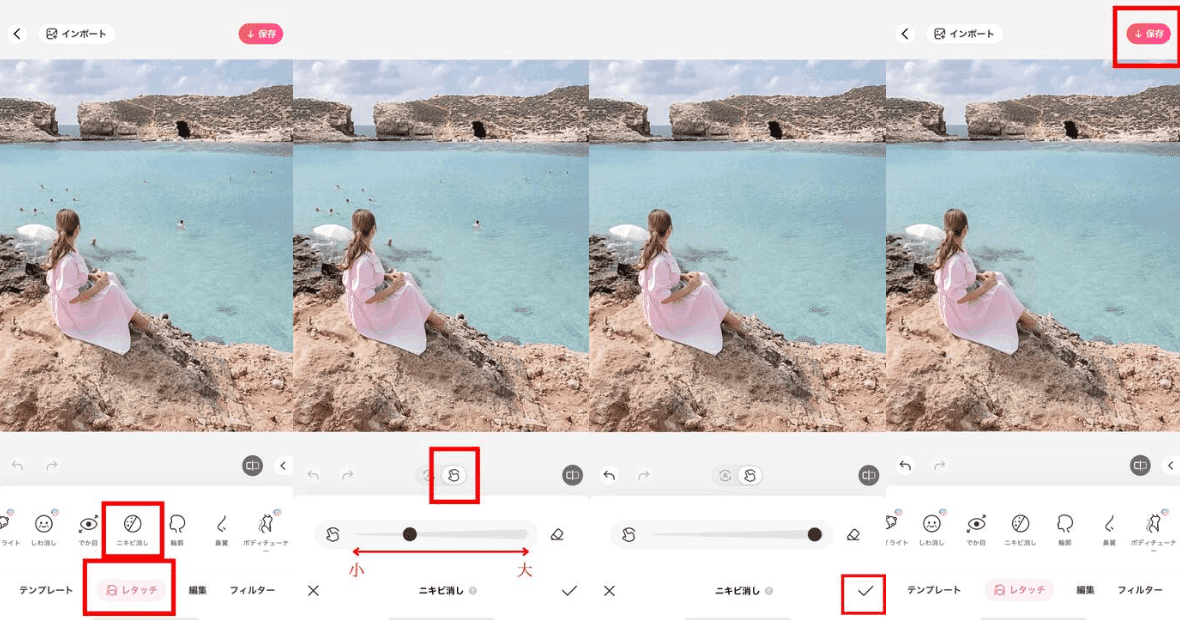
使用するのは、「レタッチ」内にある「ニキビ消し」機能。
その名の通り、本来であればお顔のニキビ消し用につくられた機能ですが、’広い海の中で泳ぐポツンとした人’、‘白壁の前にある小さな不要物’などニキビに捉えられるものは超簡単に消すことができますよ!
ポイントは
✔︎背景が無地に近い
✔︎小さな不要物
になります。
やり方は、消したい人のサイズにブラシの大きさを調整し、お化粧をする際にコンシーラーでニキビを隠すようにポンポンと消したい物をタップします。
少し不自然になってしまったら、戻るボタンをタップしたり、
消しゴムで修正して綺麗に整えましょう!
超・超・超簡単に写真に写り込んだ人や不要物を消すことができますので、是非Tryしてみてくださいね。
2. 有料版:Beautyplusで人を消す方法

無料版の「ニキビ消し機能」はとっても便利な機能ですが、
×背景が複雑(階段や線のあるものは特にNG)
×不要物が大きすぎる場合はどうしても写真に違和感が残ってしまいます。
しかし、有料版のBeautyplusアカウントはこれらの不要物でも簡単に消すことができるんです!
この機能が超優秀なのでこの機能だけでも有料版に入るのを検討してもいいくらいだと私は思います♫

一番下にある「編集」をタップ。その中にある「リムーバー」を使用します。
写真を拡大させ、ブラシサイズを調整し、対象物をある程度綺麗に塗りつぶしてください。
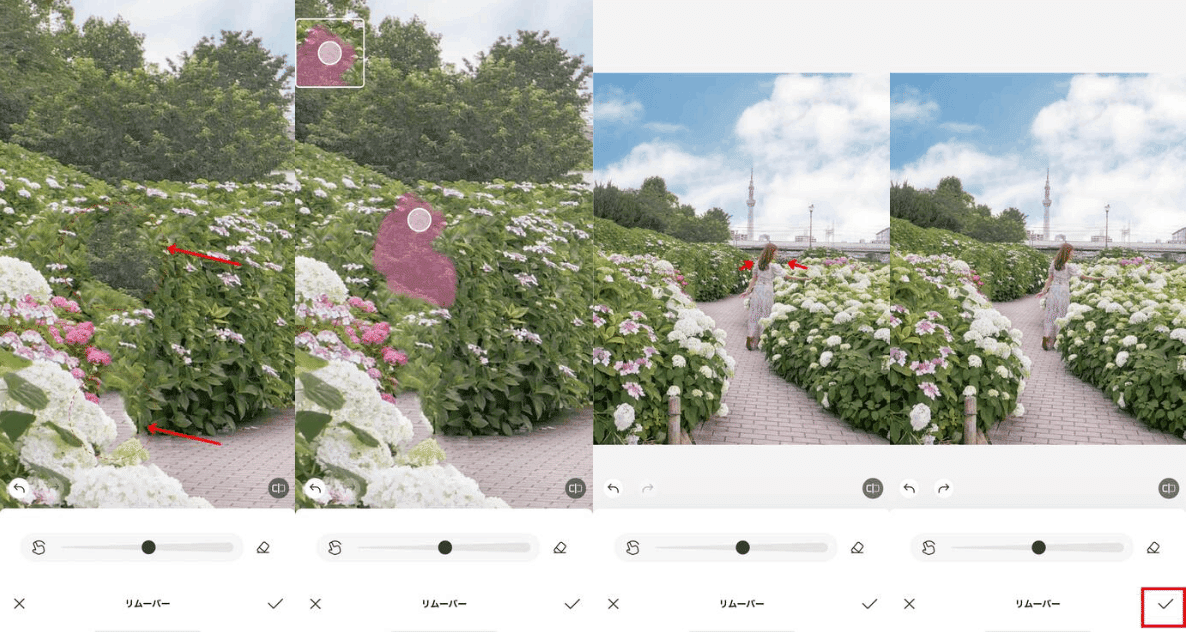
1回塗りつぶしただけでも、ある程度修正されましたが、紫陽花が咲いているはずの場所に他の木がコピーされていたり、地面が変なところにもあったりしますのでさらに塗りつぶしていきます。
何回か同じように塗りつぶすととっても綺麗にしあがりました^^
残りの小さい不要物も消したら完成です。

この機能を使えば、「ニキビ消し」機能では背景の柵に違和感がでてしまう写真(左)でも違和感なく綺麗に修正することが可能です(中央)
3. 応用編:足りない部分の隙間を埋める
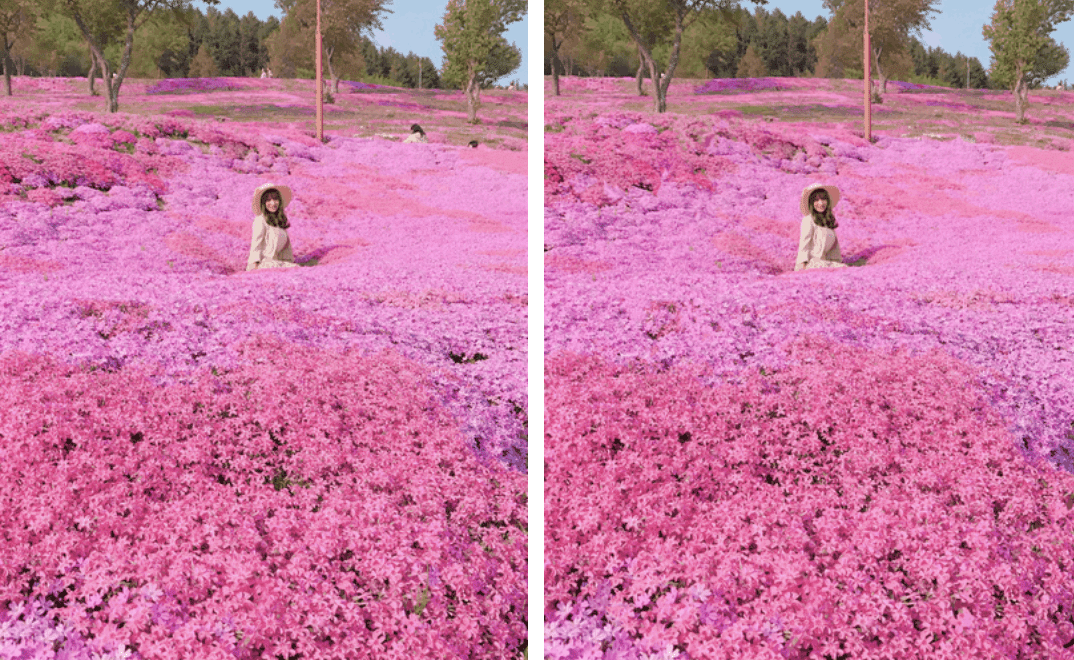
先ほど紹介した無料版の「ニキビ消し」機能ですが、実は他にも使い方が!!
それは一面のお花畑などで一部分だけ枯れている、、というような時に隙間を埋めることもできるんです!!
やり方は、1の時と同様に「ニキビ消し」機能を使用して、足したい部分をポンポンとタップするだけです。
満開の桜、一面の芝桜、紅葉など、「あとちょっとここにあったらいいのにな」という時に使用してみてくださいね。
4. 応用編:前髪のひび割れを修正する

有料版の「リムーバー機能」にもうれしい使い方があるのでご紹介!!
それは、撮影時にぱっくりと割れてしまった前髪を修正することができるんです。
加工の仕方は、増やしたい前髪の太さにブラシを調整し、増やしたいところをなぞるだけ!少し難しいかもしれませんが、何度かやり直すと理想の前髪に加工できますよ!

さて、今回は写真に写り込んだ邪魔な人や不要な物を簡単に消す方法とその応用編をご紹介させていただきましたが、いかがだったでしょうか?
是非真似していただけると嬉しいです。次回もお楽しみに♪
